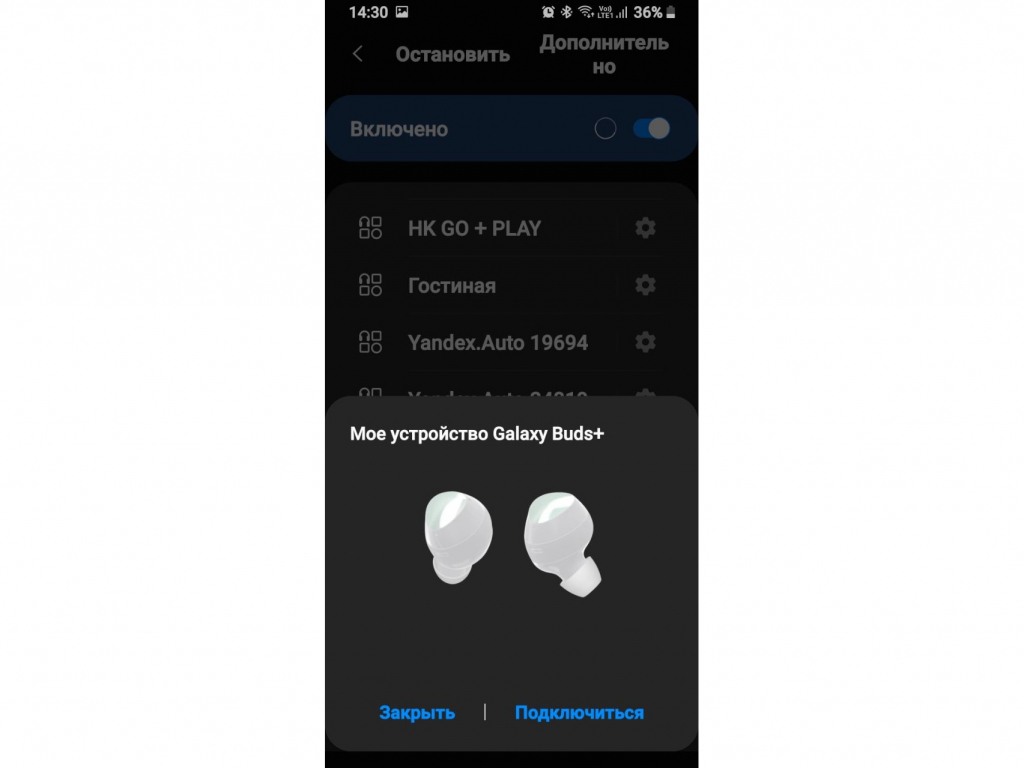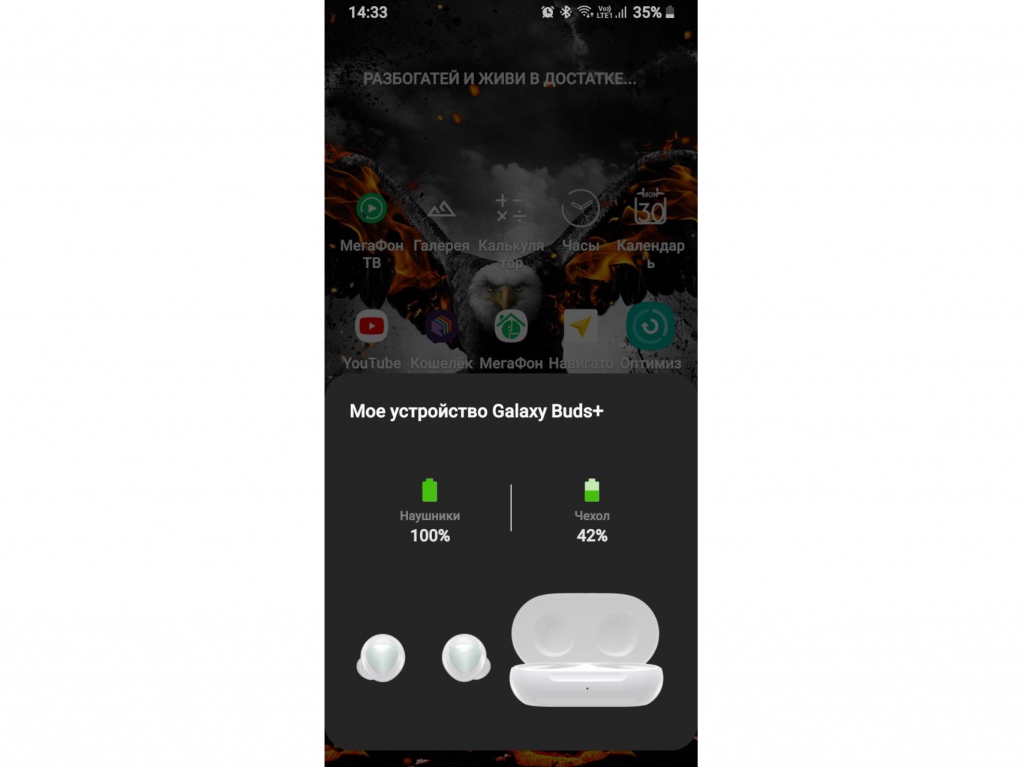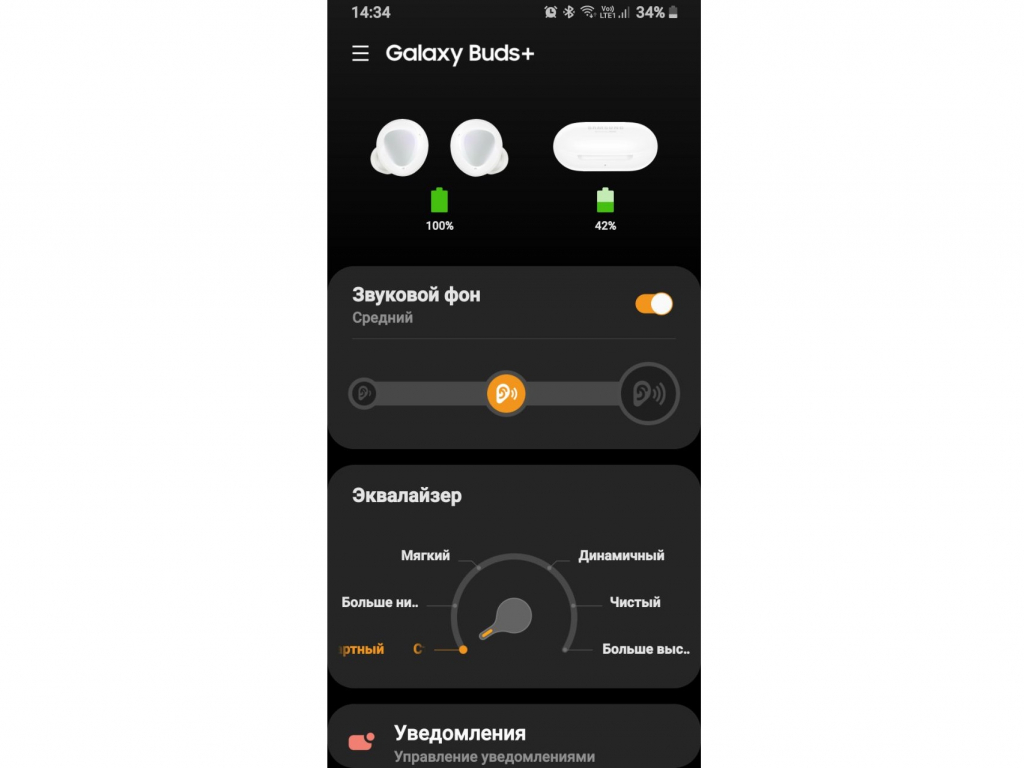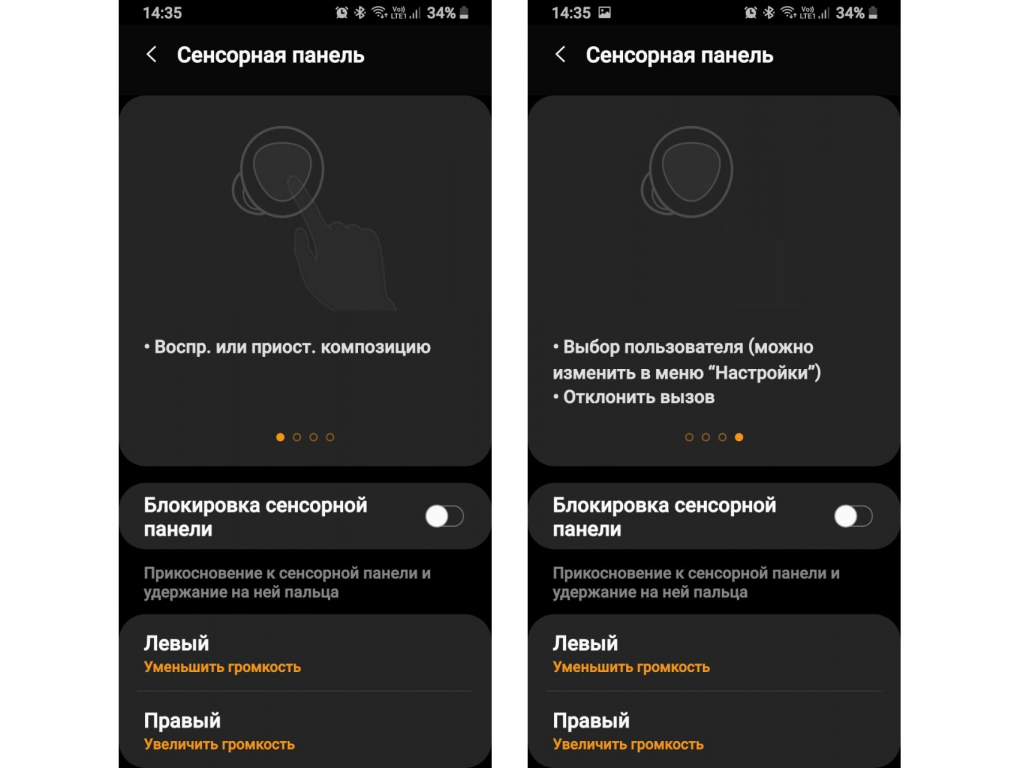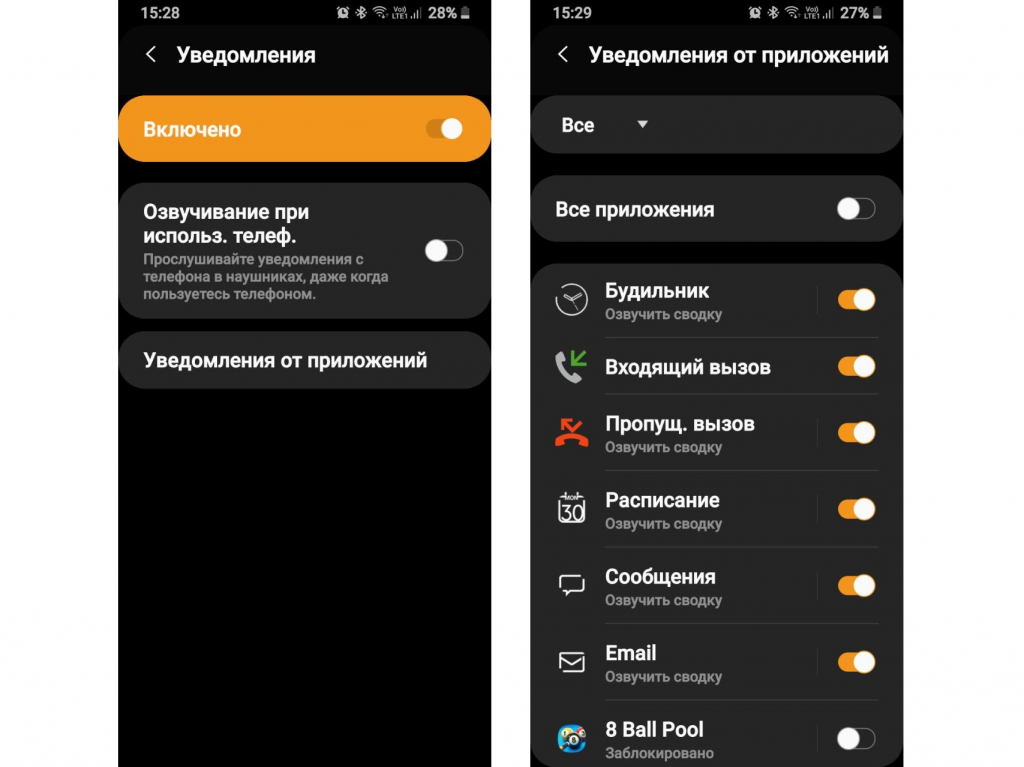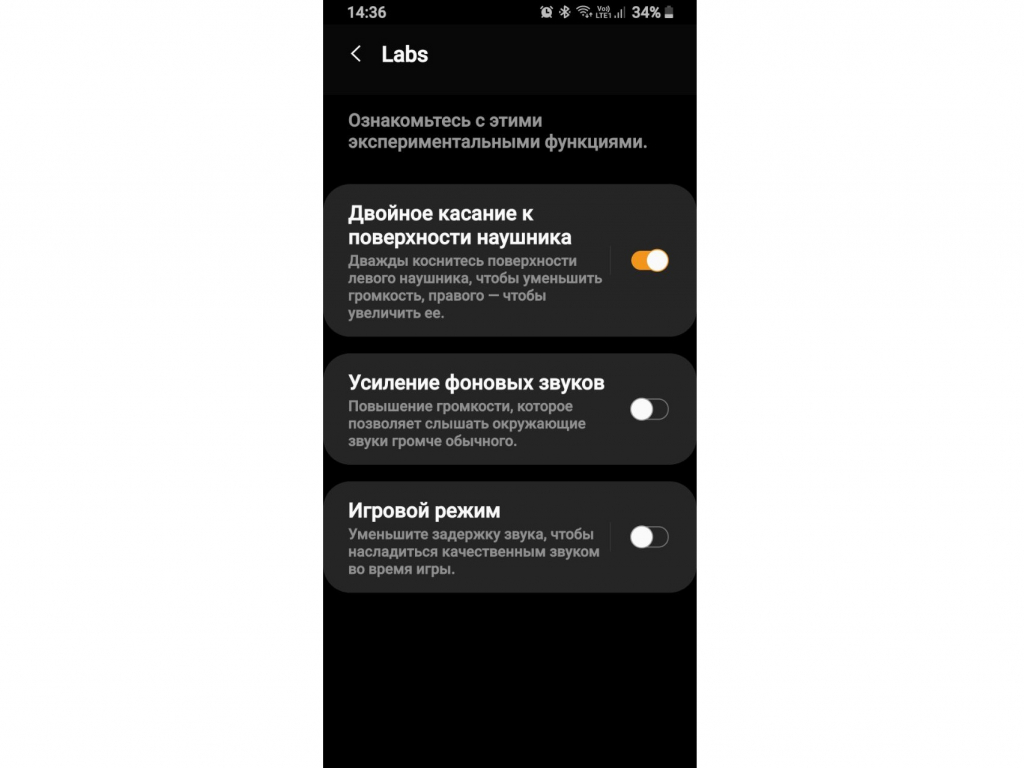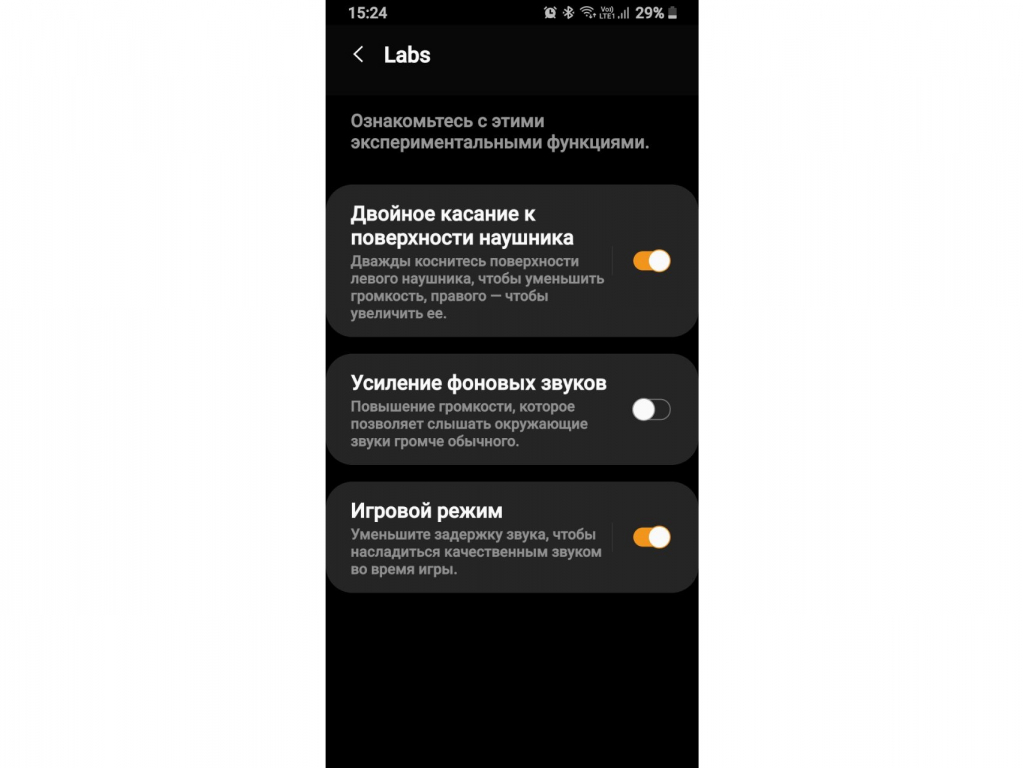Самсунг бадс как пользоваться
Как использовать сенсорную панель наушников Galaxy Buds Live
Galaxy Buds Live – это культовый эргономичный дизайн, естественная посадка и динамик, оптимизированный для лучшего звучания.
Оставайтесь на связи при плавном переходе от подкаста к аудиокниге или к видеозвонку другу. Давайте подробнее рассмотрим, как использовать сенсорную панель, и узнаем, как избежать возможных сбоев в работе устройства при использовании сенсорного ввода.
Перед тем, как следовать приведенным ниже рекомендациям, обязательно проверьте, обновлено ли до последней версии программное обеспечение вашего устройства и связанные приложения. Проверьте обновление программного обеспечения вашего мобильного устройства следующим образом.
Шаг 1. Откройте меню «Настройки» > «Обновление ПО».
Шаг 2. Выберите пункт «Загрузить и установить».
Шаг 3. Следуйте инструкциям на экране.
Использование сенсорной панели наушников
С помощью сенсорной панели можно управлять воспроизведением музыки, отвечать на звонки или отклонять их. Сенсорная панель поддерживает и другие функции.
Вы можете выбрать предварительно заданную функцию касания и удерживания для каждого наушника, чтобы быстро и удобно активировать функции.
Шаг 1. Откройте приложение Galaxy Wearable на мобильном устройстве.
Шаг 2. Выберите пункт «Сенсорная панель».
Шаг 3. Нажмите «Левый» или «Правый» в области «Касание и удерживание».
Шаг 4. Выберите функцию, которую Вы хотите использовать в качестве функции касания и удерживания.
Функция блокировки сенсорной панели позволяет предотвратить выполнение команд при случайных касаниях.
Шаг 1. Откройте приложение Galaxy Wearable на мобильном устройстве.
Шаг 2. Нажмите «Сенсорная панель».
Шаг 3. Коснитесь переключателя «Блокировка сенсорной панели», чтобы активировать функцию.
Полезные советы в случае сбоев в работе сенсорной панели
Примечание: В случае низкого заряда зарядного футляра сначала подключите футляр к зарядному устройству.
Самсунг бадс как пользоваться
Двухполосные беспроводные наушники Samsung Galaxy Buds+ хороши и для прослушивания музыки, и для разговоров по телефону, как принято говорить, прямо из коробки. А еще у них есть много интересных функций, которых от наушников обычно не ждут. Чтобы получить от Samsung Galaxy Buds+ максимум, установите приложение Samsung Wearable из Google Play. Готово? Ныряем в настройки!
1. Сначала подключите наушники к смартфону
Если у вас смартфон Galaxy, то все, что нужно сделать для сопряжения устройств, — это включить на смартфоне Bluetooth и открыть футляр. Со всеми другими устройствами, как на Android, так и на iOS, сопряжение происходит по стандартному сценарию — через настройки Bluetooth.
2. Следите за уровнем заряда
Каждый раз, когда вы раскрываете футляр Galaxy Buds+, всплывающее окно Samsung Wearable на смартфоне уведомляет об уровне заряда наушников и футляра. Напомним, время автономной работы наушников 11 часов, а встроенный в футляр аккумулятор может продлить его еще на столько же.
3. Выберите стиль эквалайзера и настройте громкость звукового фона
Можете выбрать, как будут звучать ваши Galaxy Buds+ с помощью режимов эквалайзера. Их шесть: «Мягкий», «Динамичный», «Больше низких», «Чистый», «Стандартная» и «Больше высоких». Попробуйте каждый.
На этом же экране увидите настройку громкости звукового фона — тут просто передвигайте слайдер. Функция позволяет слышать окружающие звуки сквозь музыку, не вынимая Galaxy Buds+ из ушей. Пользуйтесь ей, когда катаетесь на велосипеде, самокате, роликах. Или когда нужно поговорить. Правда, говорить в наушниках не очень-то вежливо.
4. Настройте касания
Загляните в меню настройки сенсорных панелей Galaxy Buds+. Здесь выберите, как сенсор каждого наушника будет реагировать на прикосновения и удержания. Например, на левое прикосновение можно «повесить» начало и остановку воспроизведения, а на правое — вызов голосового Ассистента. Здесь увидите выключатель сенсорной панели.
5. Разберитесь с уведомлениями
Когда смартфон хочет о чем-то вам сообщить, он отображает уведомление со звуковым сопровождением. Если не хотите «озвучку» каждого месседжа, отключите все, что для вас не важно.
Зайдите с главного экрана в меню «Уведомления», а затем – в «Управление уведомлениями»
Оставьте активными переключатели лишь тех приложений, от которых вы хотите получать звуковые оповещения.
А если вообще не хотите ничего — выключите оповещения на экране «Уведомления».
6. Включите регулировку громкости двойным касанием
На экране Labs вы найдете экспериментальные функции. Пока что Samsung не гарантирует их безупречной работы — именно поэтому их место в этом меню. Со временем же они перекочуют на основной экран. Тем не менее, уже сейчас вы можете пользоваться ими.
Здесь обратите внимание на функцию регулировки громкости двойным касанием. Она здорово упрощает использование наушников. Достаточно дважды коснуться левого, чтобы понизить громкость, и дважды правого — чтобы повысить.
7. Включите игровой режим
Здесь же на экране Labs вы найдете переключатель игрового режима. Активируйте его, чтобы в играх не было задержки — когда звук не успевает за изображением. Такая особенность есть у большинства Bluetooth-наушников, но не у Galaxy Buds+.
8. Заряжайтесь от Qi-зарядок
Наушники Samsung Galaxy Buds+ могут заряжаться не только от флагманских смартфонов Samsung Galaxy с технологией PowerShare, но и от любой беспроводной зарядки стандарта Qi. Кстати, сегодня Qi-зарядку можно найти в мебели — причем не только в столах, но и в диванах.
9. Используйте с Galaxy Watch
Если подключить Samsung Galaxy Buds+ к носимым устройствам семейства Galaxy Watch, брать с собой смартфон, чтобы слушать музыку и подкасты, будет необязательно. Так ваши тренировки в зале и на открытом воздухе станут комфортнее. Чтобы план сработал, контент нужно заранее загрузить в память Galaxy Watch через то же приложение Samsung Wearable.
10. Не пропускайте обновления
Всегда обновляйте программное обеспечение наушников. Это нужно не только для повышения стабильности — иногда могут появиться новые функции. Например, настройки звукового фона появились как раз после апрельского обновления. А в начале июня Samsung улучшила качество звукового фона. Чтобы установить новую «прошивку», достаточно зайти с главного экрана в «Обновление ПО наушников» и загрузить ее.
Как использовать наушники Galaxy Buds Live, чтобы наслаждаться высоким качеством звука
В отличие от большинства наушников Galaxy Buds Live имеют эргономичный дизайн открытого типа.
Наденьте их и наслаждайтесь звуком высокого качества. Воспользуйтесь нашими рекомендациями для повышения качества аудио.
Перед тем, как следовать приведенным ниже рекомендациям для решения вашей проблемы, обязательно проверьте, обновлено ли до последней версии программное обеспечение вашего устройства и связанные приложения. Проверьте обновление программного обеспечения вашего мобильного устройства следующим образом.
Шаг 1. Перейдите по меню Настройки > Обновление ПО.
Шаг 2. Нажмите Загрузить и установить.
Шаг 3. Следуйте инструкциям на экране.
Как правильно надевать Galaxy Buds Live
Внутри Galaxy Buds Live установлены настроенные AKG динамики, специально созданные для воспроизведения музыки любого жанра. Эргономичный дизайн обеспечивает объемное звучание, как будто Вы сидите в первом ряду на концерте.
Шаг 1. Возьмитесь за верхний и нижний край каждого наушника и извлеките их из зарядного футляра.
Шаг 2. Проверьте направление каждого наушника и возьмите их так, чтобы нижняя половина (динамик) была обращена к нижней части уха. Убедитесь, что вы помещаете правый наушник в правое ухо, а левый в левое, и динамик при этом направлен внутрь.
Шаг 3. Поместите нижнюю и верхнюю половины в уши, а затем поправьте наушники таким образом, чтобы они встали на место.
Крепление дужки к наушнику
Шаг 1. Выберите подходящую по размеру дужку.
Шаг 2. По маркировке на дужках проверьте, какая их них предназначена для правого наушника (R), а какая — для левого (L).
Шаг 3. Найдите маркировку L или R внизу на задней стороне дужки и убедитесь, что она обращена к наушнику. Зацепите дужку за крепежный выступ.
Шаг 4. Наденьте дужку на наушник.
Шаг 5. Повторите процедуру для второго наушника.
Как указывалось выше, необходимо повернуть наушники нижними половинами (динамиками) вниз и поместить нижние половины в уши. Если у пользователя крупные ушные раковины или ушные отверстия, наушники могут провалиться в ухо настолько глубоко, что встроенная антенна устройства будет перекрыта. Это может повлиять на работу Bluetooth и снизить качество звука.
Чтобы убедиться, что размер наушников соответствует размеру ваших ушных раковин, мы рекомендуем посмотреть в зеркало на уши с размещенными в них наушниками. Если вентиляционные отверстия наушников оказываются перекрытыми после вставки в ушные отверстия, они, возможно, наушники слишком маленькие для Вас.
Вы можете определить размер ушной раковины и ушного отверстия, как показано на рисунке ниже.
① Большой размер: Если наушники не подходят вам по размеру, обратитесь за помощью в службу поддержки.
② Средний размер
③ Маленький размер
Проверьте, появляются ли аналогичные проблемы при проверке другого беспроводного устройства в том же месте и пропадают ли они при перемещении в другое место. Проблемы с сетью могут привести к снижению качества звука или неправильной работе Bluetooth. Ниже представлены рекомендации и меры предосторожности при использовании беспроводных сетей.
Если на динамике или вентиляционном отверстии скапливается ушная сера или загрязнения, качество звука может снизиться. Удалите ушную серу или загрязнения чистой, сухой и мягкой щеткой, ватными палочками или другими инструментами.
Советы по использованию Galaxy Buds Pro
Buds Pro обеспечивают чистый и яркий звук. Наушники оснащены активным шумоподавлением и энергоёмкой батареей. Для удобного использования Galaxy Buds Pro ознакомьтесь с советами ниже.
Перед выполнением рекомендаций убедитесь, что на смартфоне установлена последняя версия ПО.
Как носить Galaxy Buds Pro
Для лучшего качества звука и функционирования очень важно, чтобы Galaxy Buds Pro идеально располагались в ушах. Если вы вставляете наушники очень глубоко в уши, звук может прерываться.
Рекомендуем вставлять наушники, как показано на изображении:
Вставьте наушники в соответствии с отметками, а затем отрегулируйте, поворачивая их, пока они не будут удобно сидеть в ушах.
Датчики, встроенные в наушники автоматически определят, что вы надели наушники.
Поэтому наушник издаст звук, когда наушник вставлен. Правильное расположение обеспечит лучший звук и активное шумоподавление.
Примечание: Если сенсорное управление наушников перестало работать или при прикосновении не сылшен звук, значит, наушники неправильно расположены в ушах, и сенсорный датчик не касается вашего уха. Если вы не слышите звук, информирующий об обнаружении наушника, используйте другие вкладыши (амбюшуры).
Сенсорное управление
Если сенсорное управление не работает даже при правильном ношении наушников, проверьте, используется ли правильная сенсорная область. На изображении ниже показана сенсорная область для управления Galaxy Buds Pro.
Советы по использованию наушников
Если наушники подверглись воздействию воды или влаги, звук может быть нечетким, поскольку вода могла попасть внутрь наушников.
Если наушники намокли, тщательно вытрите их чистой мягкой тканью и встряхните, чтобы убрать всю воду.
Больше ифнормации о водонепроницаемости ваших Galaxy Buds Pro по ссылке ‘Какой уровень водонепроницаемости в Galaxy Buds Pro?’.
Если при использовании функции 360 Audio проявляются помехи, проверьте расстояние между наушниками и подключенным устройством.
Используйте эту функцию в пределах досягаемости руки. В противном случае звук может прерываться и отключаться.
Больше информации о функции аудио 360 на Galaxy Buds Pro по ссылке ‘Функция 360 Audio на Galaxy Buds Pro’
В зависимости от громкости подключенного устройства может наблюдаться падение громкости или шум. Чтобы этого избежать, отрегулируйте громкость на подключенном устройстве.
Перед чисткой динамика отсоедините ушной вкладыш от защелки в нижней части наушника.
• Не применяйте острых предметов или чрезмерных усилий при удалении загрязнений.. Динамик и воздухоотвод могут быть повреждены.
• Держите наушники сухими. Не допускайте попадания жидкости на наушники.
• Регулярно очищайте вкладыши, чтобы предотвратить скопление ушной серы или мусора в динамике и воздухоотводе.
Убедитесь, что приложение Galaxy Wearable, программное обеспечение смартфона и программное обеспечение Galaxy Buds Pro обновлены. Для обеспечения максимального удобства рекомендуется обновить каждое программное обеспечение, включая приложение Galaxy Wearable, до последней версии.
Чтобы обновить программное обеспечение Galaxy Buds Pro, запустите приложение Galaxy Wearable на мобильном устройстве и нажмите «Обновление программного обеспечения наушников».
Советы по использованию Galaxy Buds Pro
Buds Pro обеспечивают чистый и яркий звук. Наушники оснащены активным шумоподавлением и энергоёмкой батареей. Для удобного использования Galaxy Buds Pro ознакомьтесь с советами ниже.
Перед выполнением рекомендаций убедитесь, что на смартфоне установлена последняя версия ПО.
Как носить Galaxy Buds Pro
Для лучшего качества звука и функционирования очень важно, чтобы Galaxy Buds Pro идеально располагались в ушах. Если вы вставляете наушники очень глубоко в уши, звук может прерываться.
Рекомендуем вставлять наушники, как показано на изображении:
Вставьте наушники в соответствии с отметками, а затем отрегулируйте, поворачивая их, пока они не будут удобно сидеть в ушах.
Датчики, встроенные в наушники автоматически определят, что вы надели наушники.
Поэтому наушник издаст звук, когда наушник вставлен. Правильное расположение обеспечит лучший звук и активное шумоподавление.
Примечание: Если сенсорное управление наушников перестало работать или при прикосновении не сылшен звук, значит, наушники неправильно расположены в ушах, и сенсорный датчик не касается вашего уха. Если вы не слышите звук, информирующий об обнаружении наушника, используйте другие вкладыши (амбюшуры).
Сенсорное управление
Если сенсорное управление не работает даже при правильном ношении наушников, проверьте, используется ли правильная сенсорная область. На изображении ниже показана сенсорная область для управления Galaxy Buds Pro.
Советы по использованию наушников
Если наушники подверглись воздействию воды или влаги, звук может быть нечетким, поскольку вода могла попасть внутрь наушников.
Если наушники намокли, тщательно вытрите их чистой мягкой тканью и встряхните, чтобы убрать всю воду.
Больше ифнормации о водонепроницаемости ваших Galaxy Buds Pro по ссылке ‘Какой уровень водонепроницаемости в Galaxy Buds Pro?’.
Если при использовании функции 360 Audio проявляются помехи, проверьте расстояние между наушниками и подключенным устройством.
Используйте эту функцию в пределах досягаемости руки. В противном случае звук может прерываться и отключаться.
Больше информации о функции аудио 360 на Galaxy Buds Pro по ссылке ‘Функция 360 Audio на Galaxy Buds Pro’
В зависимости от громкости подключенного устройства может наблюдаться падение громкости или шум. Чтобы этого избежать, отрегулируйте громкость на подключенном устройстве.
Перед чисткой динамика отсоедините ушной вкладыш от защелки в нижней части наушника.
• Не применяйте острых предметов или чрезмерных усилий при удалении загрязнений.. Динамик и воздухоотвод могут быть повреждены.
• Держите наушники сухими. Не допускайте попадания жидкости на наушники.
• Регулярно очищайте вкладыши, чтобы предотвратить скопление ушной серы или мусора в динамике и воздухоотводе.
Убедитесь, что приложение Galaxy Wearable, программное обеспечение смартфона и программное обеспечение Galaxy Buds Pro обновлены. Для обеспечения максимального удобства рекомендуется обновить каждое программное обеспечение, включая приложение Galaxy Wearable, до последней версии.
Чтобы обновить программное обеспечение Galaxy Buds Pro, запустите приложение Galaxy Wearable на мобильном устройстве и нажмите «Обновление программного обеспечения наушников».